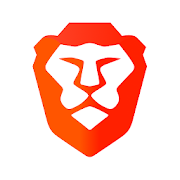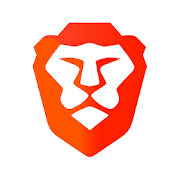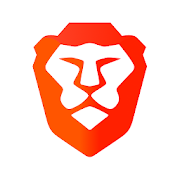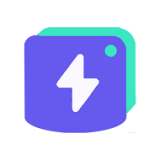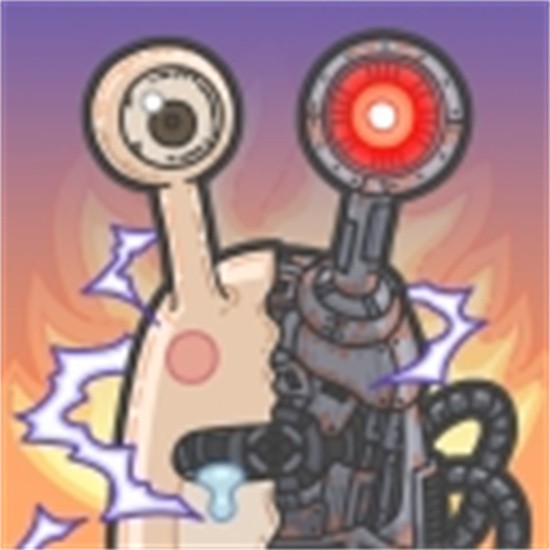iOS 16系统带来了更加丰富多彩的锁屏小组件,很多小伙伴都想体验一下,所以这里准备了自定义设置iOS 16锁屏小组件的方法,感兴趣的小伙伴们快来试试吧~
1、更新到ios16之后,在手机中下载一个【Top Widgets】软件;

2、接着打开软件,在软件的界面中,点击上方的【锁屏】;

3、在锁屏界面中上划到最下方,找到最下方的【编辑自定义内容】;

4、在自定义内容之中,在下方【编辑内容】功能栏输入自定义内容,之后保存自定义内容;

5、保存过后,把手机锁屏,然后再打开,在锁屏界面长按就会进入到锁屏设置界面,在界面中点击其中的【自定】;

6、接着在界面中就可以点击上方【添加小组件】;

7、点击添加之后,在弹出的功能界面,点击其中的想要的小组件;

8、最后在弹出的小组件自定义内容选择界面,选择刚才设置好、编辑好的内容就可以,完成自定义的操作。

iOS16相关推荐:
iOS16微信闪退打不开怎么办
ios16隐藏相册怎么上锁
ios16怎么删除描述文件
上面就是易酷网小编为大家带来ios16锁屏小组件怎么自定义的详细内容啦!如果大家什么不了解的赶紧留言提问吧!更多相关好玩有趣的讯息请关注易酷网。